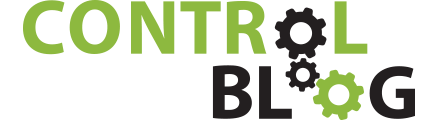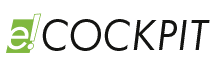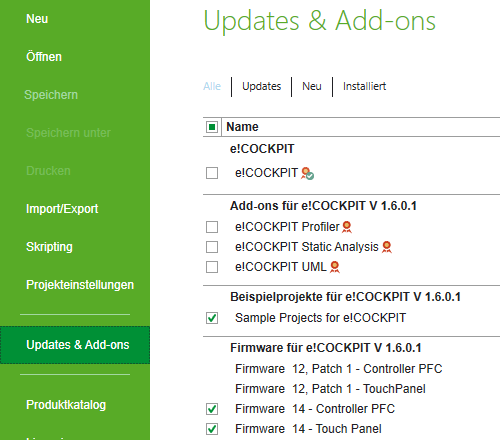WAGO-I/O-RENDSZER 750 KNX/EIB/TP1 Modul
WagoAppKNX
Tartalomjegyzék
2.1 Szükséges munkakönyvtárak. 3
4 Gyors üzembe helyezési útmutató. 5
5 Alkalmazás a KNX/EIB/TP1 Modulhoz. 8
5.2.2 Fix memória címzés alapmoduloknál 11
5.2.3 Szimbólum fájl konfiguráció. 12
5.3.1 KNX eszközök hozzáadása ETS5 projekthez. 14
5.3.2 Csoport címek meghatározása. 14
5.3.3 WAGO ETS Plug-in indítása. 15
5.3.4 SYM_XML Fájl importálása. 15
5.3.5 Csoport címek hozzárendelése a KNX/EIB/TP1 modulhoz. 17
5.3.6 Fizikai címek megadása. 18
5.3.7 Alkalmazás letöltése. 19
6 DPT Funkció blokkok prefixumai és címzései 21
6.2 Alap modulok egyéni példány esetében. 21
6.3 Alap modulok deklarálása tömbként 21
6.4 Alap modulok beágyazott blokként 22
6.5 Több KNX/EIB/TP1 Modul esete (753-646) 24
6.5.2 e!COCKPIT Programozás. 24
7 Példa program lépésről lépésre. 26
1 Leírás
753-646 KNX/EIB/TP1 interfész modullal (WAGO-I/O-RENDSZER 750) kétvezetékes KNX hálózatra lehet csatlakozni. Ez a segédlet bemutatja, hogyan lehet alapvető KNX hálózati alkalmazást létrehozni e!COCKPIT programozói szoftverrel és WAGO-ETS 5-tel.
2 Felhasznált eszközök
2.1 Szükséges munkakönyvtárak
| Könyvtár | Leírás |
| WagoAppKNX | Könyvtár a KNX kommunikációhoz |
2.2 Eszközök
| Gyártó | Mennyiség | Elnevezés | Cikkszám |
| WAGO | 1 | PFC100 vezérlő; 2 x ETHERNET | 750-8101 |
| WAGO | 1 | 4-csatornás digitalis bemenet; 24 VDC; 3 ms | 750-402 |
| WAGO | 1 | 4-csatornás digitalis kimenet; 24 VDC; 0.5 A | 750-504 |
| WAGO | 1 | KNX/EIB/TP1 Interfész | 753-646 |
| WAGO | 1 | Lezárómodul | 750-600 |
| Bármilyen | 1 | KNX szenzor | – |
| Bármilyen | 1 | KNX beavatkozó | – |
2.3 Szoftverek
| Gyártó | Elnevezés | Cikkszám |
| WAGO | e!COCKPIT Workstation License | 2759-101/ 1110-2002 |
| WAGO | WAGO ETS Plug-In | – |
| KNX Association |
ETS 5 Professional | – |
3 Felépítés
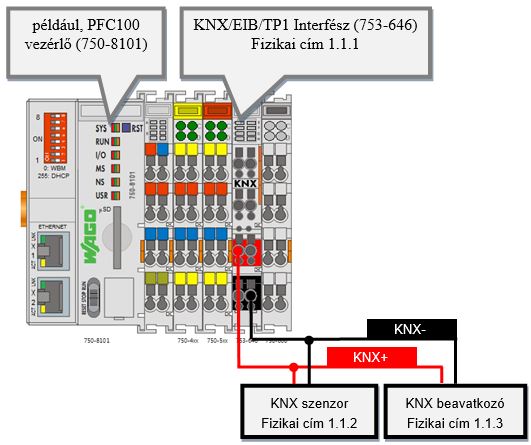
Ábra 1: Bekötési Diagram |
| KNX szenzor
Fizikai cím 1.1.2 |
| például, PFC100 vezérlő (750-8101) |
| KNX/EIB/TP1 Interfész (753-646) Fizikai cím 1.1.1 |
| KNX beavatkozó
Fizikai cím 1.1.3 |
| KNX- |
| KNX + |
4 Gyors üzembe helyezési útmutató
| Megjegyzés | Példa projektek telepítése e!COCKPIT-ben
Ábra 2: e!COCKPIT Példa projektek Példa programok meghívhatóak az e!COCKPIT Backstage nézetben az Updates & Add-ons navigációs fülre kattintva. |
Ez a gyors üzembehelyezési útmutató kiemeli a szükséges lépéseket egy KNX/EIB/TP1 Interfész modullal való alkalmazás elkészítéséhez.
- Hozzon létre e!COCKPIT projektet.
- Válassza ki vagy integrálja a programozni kívánt eszközt.
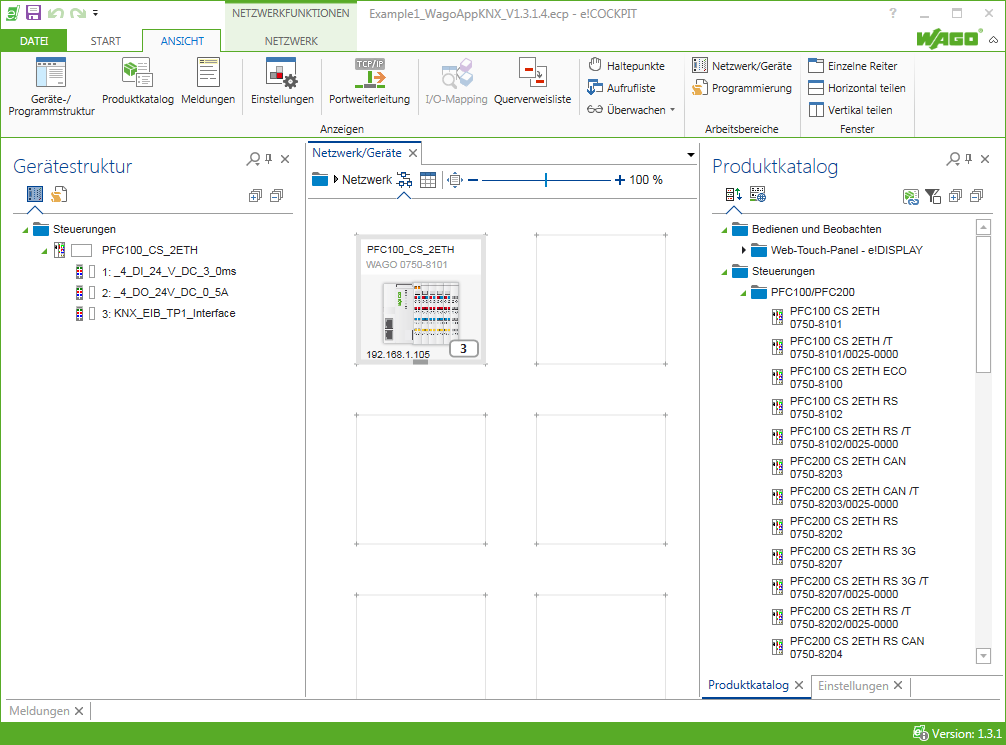
Ábra 3: Vezérlő kiválasztása – e!COCKPIT
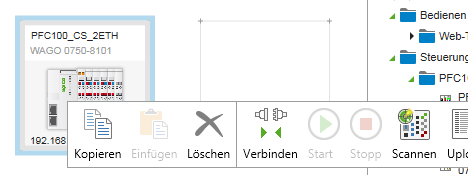
Ábra 4: Hardver konfiguráció elkészítése, modulok felolvasása – e!COCKPIT.Készítse el a hardver konfigurációt.
- A program struktúra ablakban, Library Manager menü pontnál adja hozzá a WagoAppKNX munkakönyvtárat a projekthez.
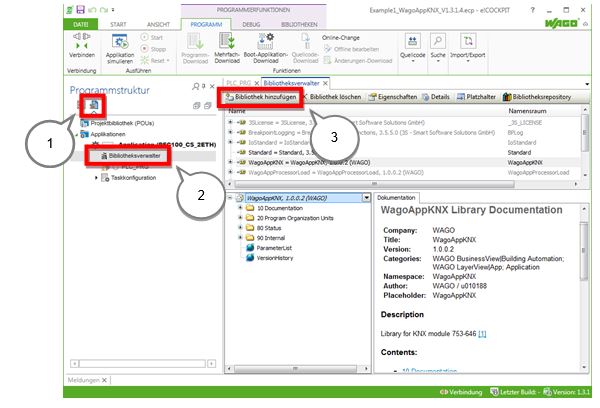
Ábra 5: Munkakönyvtár hozzáadása – e!COCKPIT.
- Adjon KNX funkció blokkokat a programjához
(lásd 2.1 és 5.2.2 fejezet). - Állítsa be a SYM_XML fájl konfigurációját (lásd 2.3 fejezet).
- Készítse el, töltse le, majd índítsa el a PLC programot. Töltse le a rendszerindító projektet.
- Hozzon létre ETS projektet.
- Indítsa el a WAGO ETS programot (lásd 3.3 fejezet).
- Importálja a SYM_XML fájlt (lásd 3.4 fejezet).
- Zárja be WAGO ETS programot.
- A hálózati változókat rendelje hozzá a csoport címekhez.
- Ha szükséges, állítsa be a kommunikációs objektumokat és a csoportcímeket.
- Az applikációs programot töltse le a KNX modulra.
- Letöltést követően az “E” LED (jobb felső) zölden kell, hogy világítson, azt jelezve, hogy a modul ‘device’ módban üzemel.
5 Alkalmazás a KNX/EIB/TP1 Modulhoz
5.1 Feladatok
Ebben az alkalmazási példában Example1_WagoAppKNX_.., ez a KNX/TP1 hálózat egy KNX beavatkozóból, KNX szenzorból és a WAGO KNX/EIB/TP1 modulból (753-646) áll. A KNX beavatkozót egy digitális kimenet kapcsolja WAGO-I/O-RENDSZER 750 szériából. The KNX értintés érzékelő egy digitális bemenetre ad jelet WAGO-I/O-RENDSZER 750 szériából. Az alkalmazás programozása e!COCKPIT-ban és a WAGO ETS-ben történő konfigurálás lentebb részletezve van.
5.2 e!COCKPIT Programozás
5.2.1 Program

Ábra 6: KNX Program kód Master-el és két DTP funkció blokkal
Ábra 6 megmutatja az alap struktúrát a KNX alkalmazáshoz e!COCKPIT-ben.
KNX/TPI eszközökkel való kommunikáció előfeltétele a KNX/EIB/TP1 modul (753-646) és az FbKNX_Master funkció blokk megléte.
A KNX/EIB/TP1 modul elnevezése a PLC konfigurációnál meg kell, hogy egyezzen a master modul“I_Port” bemenetével (lásd Ábra 7).
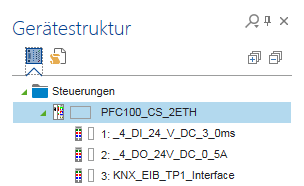
Ábra 7: Hardver konfiguráció, Modul elnevezések– e!COCKPIT
Mind a Digital_Output_1 és Digital_Input_1 példa a KNX hálózattal való kommunikációt képviseli. Mindegyik modul egy KNX DPT (Data Point Type)-t képvisel és megjelenik az ETS-ben kommunikációs objektumként. Minden KNX szabványos DPT megtalálható a WagoAppKNX könyvtárban funkció blokk formában. Alkalmazástól függően különböző DPT funkció blokkok használhatóak a programozás során.
Ebben a példában a két 1-bit DPT_Switch és DPT_UpDown típusok lettek kiválasztva.
Minden DPT modulnak vagy egy “dwIndexDPT” bemenete, amivel a modulokat lehet címezni. A címzésen felül, a példa nevek specifikus prefixummal rendelkeznek. Ez a prefixum az egyszerű modul meghívásnál az 5.2.2 fejezetben van tárgyalva.
Ha a modulok tömbként vannak deklarálva, makróba vannak ágyazva vagy ha több KNX/EIB/TP1 modul van használva, speciális címzést és prefixum használatot kell betartani. Ennek a használata a Fejezet 6-ban vagy a WagoAppKNX könyvtár leírásában található.
| Megjegyzés | Haladó DTP Modulok
Ha haladó FbDPT_xxx_pro modulokat használ, további beállítási lehetőséget ér el a funkció blokkokban. Ebben az esetben a modul “typDPT” bemenetét konfigurálni kell. Ez a bemenet lehetővé teszi a RETAIN változók deklarációját az objektumban. Ez lehetővé teszi, hogy inicializáljon egyedi DPT értékeket az utolsó ismert értékre, áramszünet vagy hiba esetén. Ha ez a lehetőség nem szükséges, akkor az összes bemenetre egy változót lehet megadni anélkül, hogy megkülönböztessük őket a RETAIN kulcsszóval. |
| Megjegyzés | Adat feldolgozás!
A KNX telegrammokban az adatot a 753-646 modul sorosan dolgozza fel. Ennek következtében előfordulhat, hogy a nagy adatforgalom miatt telegrammokat késleltetve küld/fogad. A késedelmi idő függ a PLC ciklusidejétől és a küldési/fogadási kérelmek mennyiségétől. Adat egyidőben mindkét irányban tud haladni (full-duplex). |
5.2.2 Fix memória címzés alapmoduloknál
A DPT modulokat címezni a “dwIndex_DPT” bemenet számozásával lehet. A fix memória címek hozzá vannak rendelve a DTP funkció blokkokhoz. Továbbá a “dwIndex_DPT” bemenet számozásánál, a modulok nevei bizonyos prefixum struktúrát kell, hogy kövessenek:
| Megjegyzés | Fix memória címzés
Az alap modul számától függően, a prefixum és a sorszámozást megfelelően kell megválasztani. Ha az alap modul tömbként van deklarálva, makróba vagy ágyazva,vagy ha több KNX/EIB/TP1 modul található, Fejezet 6-ban találhat további információt.
A DPT funkció blokkok prefixum és címzési szamályait a WagoAppKNX munkakönyvtár leírásában is megtalálja. |
Prefixum struktúra:
Mx_yyy_FB Név
Mx – Modul index KNX/EIB/TP1 (753-646)
A modul index megfeleltethető a “bKNX_Master” bemenetével és megmutatja, hogy a funkció blokk melyik KNX modulhoz kapcsolódik (lásd Fejezet 6.5).
yyy – FB DPT modul index
Az FB index a DPT funkció blokkok sorszámát jelöli és 3 digites értéket vehetnek fel.
Példa:
M1_002_UpDown az első modul második DPT funkció blokkja (lásd Ábra 8).
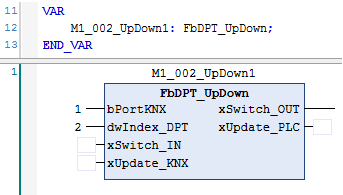
Ábra 8: DPT Modul fix memória címzéssel
5.2.3 Szimbólum fájl konfiguráció
A WAGO ETS plug-in szoftverbe egy úgynevezett szimbólum fájlt kell importálni, ami tartalmazza a KNX DTP változókat az e!COCKPIT projektből. Azok a szükséges információk találhatók meg benne, ami megmutatja az összefüggést a PLC változók nevei és a fix memória címzés között. Ahhoz, hogy a változók listáját beírjuk a fájlba fordítás során, először létre kell hozni a fájlt e!COCKPIT projektben.
Következőképpen lehet szimbólum konfigurációt létrehozni: Jobb egérgombbal kattintson a megfelelő PLC-hez tartozó alkalmazásra és válassza ki a Symbol Configuration ikont (lásd Ábra 9).

Ábra 9: Szimbólum konfiguráció létrehozása – e!COCKPIT
Ezt követően egy beállítási ablak előugrik. Itt nem szükséges változtatást elvégezni; kattintson az [Add] gombra és zárja be az ablakot, hogy létre jöjjön a szimbólum konfiguráció.
| Megjegyzés | A fordításnak hibementesnek kell lennie!
Ahhoz, hogy a szimbólum konfigurációhoz változókat tudjuk hozzáadni, a fordításnak hibamentesnek kell lennie. Ellenkező esetben a változók listája nem jelenik meg a konfigurációs ablakban. |
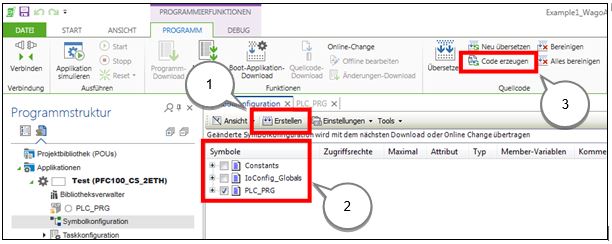
Ábra 10: Szimbóum konfiguráció beállítása
A szimbólum konfiguráció megnyitása után a következő beállításokat lehet elvégezni (lásd Ábra 10):
- Kattintson a [Create] gombra a fordítás ellenőrzéséhez. A fordításnak hibamentesnek kell lennie, hogy a változók megjelenjenek.
- Hibamentes fordítás ellenőrzését követően a változók megjelennek ebben az ablakban. Válassza ki a szükséges változókat a lenyitható listákból. Projekt modulokat kiválaszthat, ami kijelöli a benne lévő összes elemet, vagy egyénileg is kiválaszthatja a szükséges változókat. Alapértelmezetten ajánlott, hogy az összes projekt modul legyen kiválasztva.
- Kattintson a [Generate Code] gombra a szimbólum konfiguráció fájl létrehozásához. Az XML szimbólum fájl a projekt mappájában jelenik meg a következő névvel: <Projekt Név>.<Kontroller Név>.<Alkalmazás név>.XML
| Megjegyzés | Szimbólum konfiguráció feltétlenül szükséges!
Az e!COCKPIT szimbólum fájl elengedhetetlen ahhoz, hogy a WAGO ETS plug-in szoftverbe a PLC változók listáját importálja. |
5.3 ETS5 Konfiguráció
Három KNX objektum szükséges az adott példában, amit az ETS5 Professional szoftverben kell létrehozni. Az eszköz információt imprtálni kell az ETS adatbázisba. A 753-646 modul eszköz információja megtalálható a WAGO eszköz katalógusban.
A csoport címek a KNX objektumok kommunikációjához definiálva vannak az ETS5 szoftverben.
| Információ | Eszköz katalógus és ETS Plug-in
A WAGO eszköz katalógus elérhető a www.wago.com linken. |
5.3.1 KNX eszközök hozzáadása ETS5 projekthez
Három eszköz (WAGO KNX modul, kapcsoló és érintés érzékelő) lett felhasználva az ETS5 szoftverben, hogy az alkalmazási példa bemutatható legyen. A projektbe eszköz az eszköz imformációt importálni következőképpen lehet: ETS > Catalog > Import… (lásd Ábra 11).
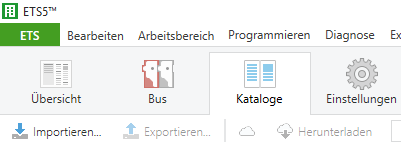
Ábra 11: ETS5 Eszköz Információ importálása
5.3.2 Csoport címek meghatározása
Két csoport cím szükséges a kommunikációhoz a WAGO KNX/EIB/TP1 modul, a kapcsoló és az érintés érzékelő között. A példában a következő csoportosítás szerepel (lásd Ábra 12):
- A WAGO TP1 modul küld egy telegram-ot a kapcsolónak az 1/0/0 csoport címen keresztül.
- A WAGO TP1 modul fogad egy telegram-ot az érintés érzékelőtől az 1/0/1 csoport címen keresztül.
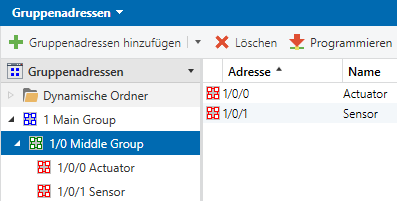
Ábra 12: Csoport címek definíciója
5.3.3 WAGO ETS Plug-in indítása
A szoftver a “Topology” ablak nézetben indul el. Első lépésben válassza ki a TPI modult és kattintson a “Parameters” fülre a képernyő alján. Majd kattinson a [Open product-specific parameter dialog] gombra (lásd Ábra 13).
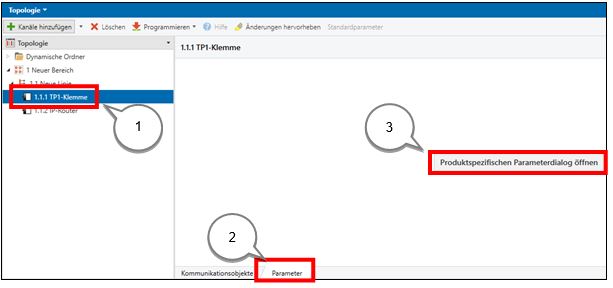
Ábra 13 WAGO ETS Plug-in indítása
5.3.4 SYM_XML Fájl importálása
Az 5.2.3 fejezetben említve volt, hogy a WAGO ETS plug-in szoftverhez szükséges egy szimbólum fájl importálása, ami a KNX DTP változókat tartalmazza az e!COCKPIT projektből. Azok a szükséges információk találhatók meg benne, ami megmutatja az összefüggést a PLC változók nevei és a fix memória címzés között. A bolvasott PLC változók hátózati változókként jelennek meg a szoftverben.
A felugró ablakban (lásd Ábra 14) kell megadni az importálni kívánt SYM_XML fájl elérési útvonalát. Emellett meg kell adni melyik modul index-re (több KNX/EIB/TP1 modul esetén) történjen az importálás.
Ha már volt SYM_XML fájl importálva korábban, kiválaszthatja, hogy felül szeretné e írni a korábbi konfigurációt. Ha nem történik felülírás, a változók/címek szinkronizálásra kerülnek. Alapértelmezett beállításban a konfiguráció szinkronizálásra kerül.

Ábra 14: SYM-XML Fájl kiválasztása
| Megjegyzés | Fontos megjegyzés!
Ajánlott, hogy a “Szinkronizálás” funkciót használja. Ellenkező esetben a már elkészített konfiguráció törlésre kerül. |
Az [Import] gomb kattintása utána változók megjelennek a “List of network variables” mezőben (lásd Ábra 15).
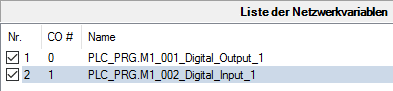
Ábra 15: Hálózati változók listája
A hálózati változók szinkronizálását követően zárja be az ablakot File > End.
5.3.5 Csoport címek hozzárendelése a KNX/EIB/TP1 modulhoz
A csoport címek összekapcsolhatóak a hálózati változókkal a “Drag & Drop” funkcióval. Ebben a példa alkalmazásban a következő kapcsolat lett létrehozva:
Táblázat 1: Hálózati változók hozzárendelése csoport címekhez
| Csoport cím | Hálózati változó |
| 1/0/0 | Digital_Output_1 |
| 1/0/1 | Digital_Input_1 |
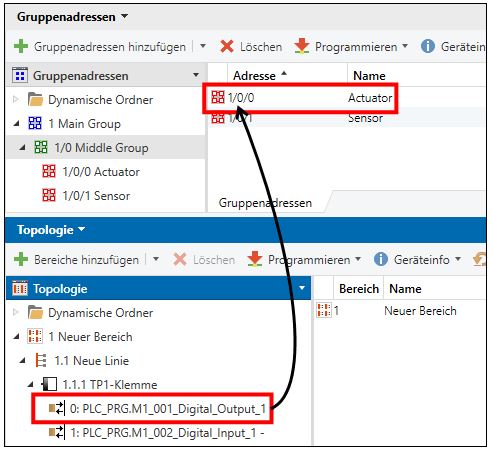
Ábra 16: Csoport címekhez való hozzárendelés
A kapcsoló és az érintés érzékelő komminukációs objetkumai hozzá lettek rendelve a csoport címekhez (lásd Ábra 16).
5.3.6 Fizikai címek megadása
Egy eszköz fizikai címét az eszköz tulajdonságok menüpontban lehet megadni (lásd Ábra 17). Ezt az eszköz lista (lásd Ábra 16) menüből lehet elérni.
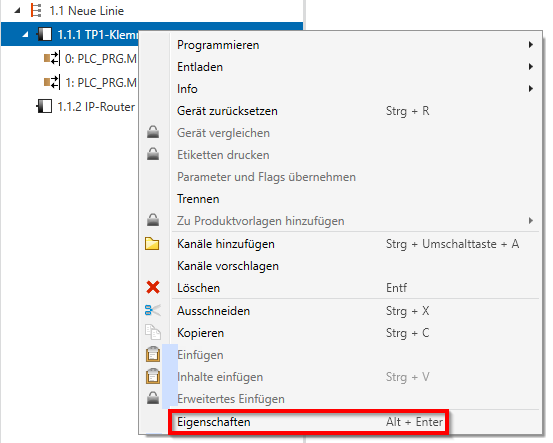
Ábra 17: Eszköz tulajdonságok előhívása
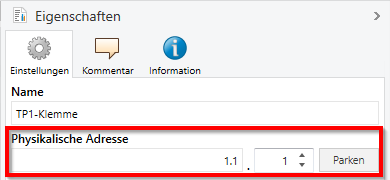
Ábra 18: Fizikai cím beállítása
Programming> Physical Address (lásd Ábra 18) rátölti a fizikai címet az eszközre.
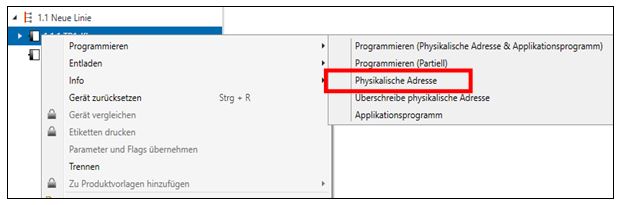
Ábra 19: Fizikai cím programozása
ETS szoftver kéri, hogy nyomd meg a programozói gombot az adott eszközön. Ebben az esetben aktiválja a programozói csatlakozót a KNX / EIB / TP1 modulnál, hogy programozói módba állítsa az eszközt.
5.3.7 Alkalmazás letöltése
Az eszköz konfigurációja rátölthető az eszközre alkalmazás lötéltésével (lásd Ábra 20). Miután végzett a folyamat, az eszközök képesek lesznek az adatcserére.
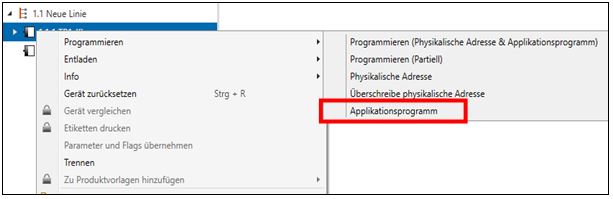
Ábra 20 Applikáció feltöltése az eszközre
KNX obektumok közötti kommunikáció nyomon követhető a “Group monitor” funkcióval (lásd Ábra 21).
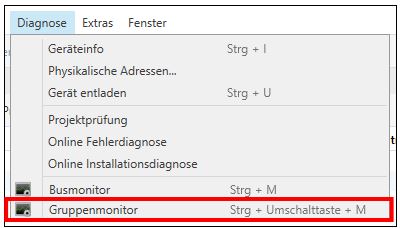
Ábra 21: Group Monitor indítása
6 DPT Funkció blokkok prefixumai és címzései
6.1 Feladatok
Ebben az alkalmazási példában Example2_WagoAppKNX_.., a fix memória címzésű DPT funkció blokkok prefixumai és címzései lesznek tárgyalva. A fix címzés célja, hogy a SYM_XML szinkronizációt a WAGO ETS5 szoftverrel csak akkor tegye szükségessé, amikor a KNX hálózatban változás történt. e!COCKPIT programozása különféle DTP funkció blokkok esetében.
| Megjegyzés | Szimbólum fájl importálása!
A szimbólum fájl importálni kell a WAGO ETS szoftverbe és a KNX alkalmazást csak akkor kell az eszközre letölteni, ha olyan változtatások lettek elvégezve, ami az adott modult érinti. |
| Megjegyzés | Inkonzisztens adat!
Fix memória címzés esetén a prefixum és a DPT funkció blokk bemenetei nincsenek ellenőrizve (lásd Fejezet 5.2.2). Ha nem egyeznek meg, inkozisztens adat jön létre. |
| Megyjegyzés | Program előkészítés!
Általános program elkészítése a szükséges lépésekkel az 5 fejezetben található. A további szakasz feltételezi, hogy a kijelölt lépések teljesítve lettek. |
6.2 Alap modulok egyéni példány esetében
Lásd 5.2.2 fejezet. – Fix memória címzés alapmoduloknál
6.3 Alap modulok deklarálása tömbként
Ha a DPT blokkok tömbként vannak deklarálva, a következő algoritmust kell követni a “dwIndex_DPT” bemenetén:
dwIndex_DPT = FBindex * 1,000 + TömbIndex
A példa funkció blokk prefixumának tárgyalása a 5.2.2 fejezetben található.
Példa:
M1_003_ArraySwitch egy DPT modul tömb. A [0] és [1] tömb elem “dwIndex_DPT” bemenetének indexelése az Ábra 22-ben található.
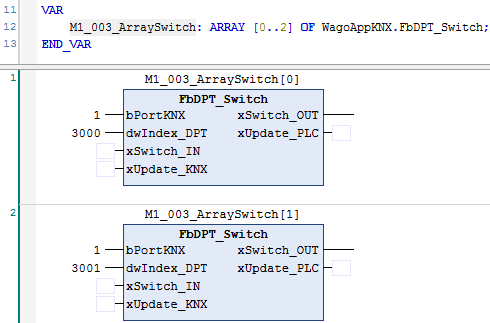
Ábra 22: DPT modul tömb fix memória címzéssel
6.4 Alap modulok beágyazott blokként
Ha több DPT modul van egy makróba beágyázva, a makró elnevezése az 5.2.2 fejezetben tárgyaltak szerint történik.
A funkció blokkon belüli egyéni prefixum struktúra a következőképpen áll össze:
_zz_ModulNév
zz –DTP modul belső modul indexe
A DTP modulok belső modul indexelése folyamatos és két digites értéket vehet fel.
A makrón belül a DPT modulok “dwIndex_DPT” bemenetein a következő algoritmust kell követni:
dwIndex_DPT = index makró modul * 1,000,000 + belső modul index * 1000 + tömb index
Példa:
Az M1_004_NestedSwitch egy DPT funkció blokk makró (lásd Ábra 23). A “dwIndex_DPT” bemenet címzése az Ábra 24-en megtalálható.
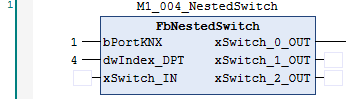
Ábra 23: DPT Makró meghívása főprogramban
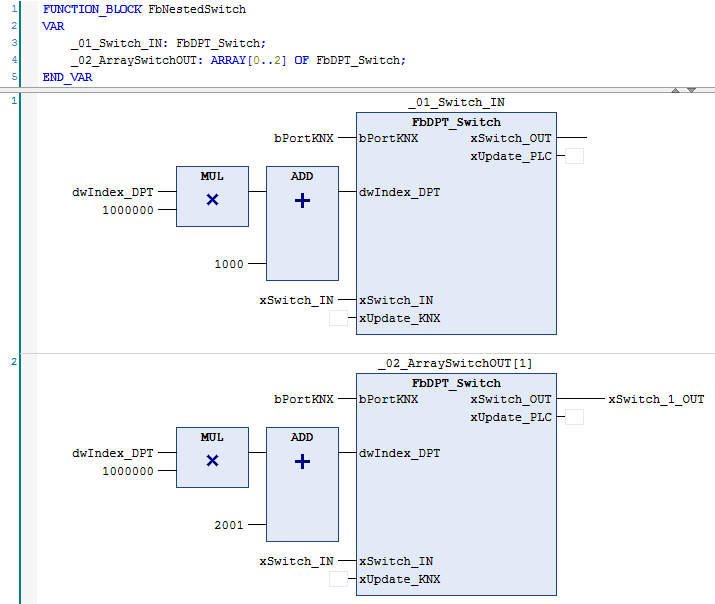
Ábra 24: DPT Makró belső struktúra
6.5 Több KNX/EIB/TP1 Modul esete (753-646)
6.5.1 Feladatok
Ez a fejezet azt tárgyalja, amikor több KNX/EIB/TP1 modul (753-646) van egy terepi vezérlőhöz csatlakoztatva. Azt lehet elérni, hogy egy e!COCKPIT alkalmazásból a kiválasztott KNX buszon történjen komminukáció.
| Megjegyzés | Program előkészítés!
Általános program elkészítése a szükséges lépésekkel az 5 fejezetben található. A további szakasz feltételezi, hogy a kijelölt lépések teljesítve lettek. |
6.5.2 e!COCKPIT Programozás
5.2.1 fejezetben tárgyalásra került, hogy a FbKNX_Master funkció blokk szükséges a KNX/TP1 modullal való kommunikációra. Minden egyes KNX/EIB/TP1 modul (753-646) esetében meg kell hívni a funkció blokkot és a “bPortKNX” bemenétén kiválasztani (lásd Ábra 25). Az első KNX/EIB/TP1 modul a vezérlő kapja az egyes címet. Későbbi modulok folyamatosan növekvő sorszámot kapnak.
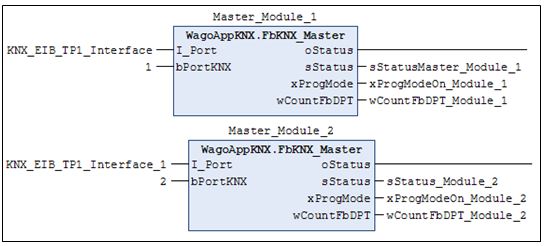
Ábra 25: Mester Modulok két KNX/EIB/TP1 Modul esetében (753-646)
DPT funkció blokkok a projekthez hozzáadásra kerültek. A funkció blokkok elnevezései a 6 fejezetben található. Ábra 26-ban, imnden egyes KNX/EIB/TP1 modulhoz (753-646) hozzá van rendelve egy DPT funkció blokk.
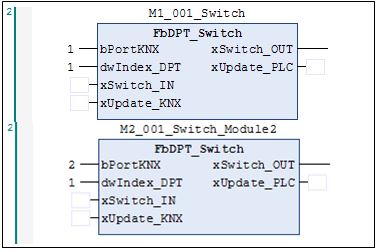
Ábra 26: DPT Modulok két KNX/EIB/TP1 Modul esetében (753-646)
6.5.3 WAGO ETS Plug-In
WAGO ETS szoftver használata a 5.3 fejezetben található. Hogyha több KNX/EIB/TP1 modul található (753-646), bizonyosodjon meg róla, hogy a megfelelő modul index van kiválasztva amikor SYM_XML fájlt importál (lásd Ábra 27).
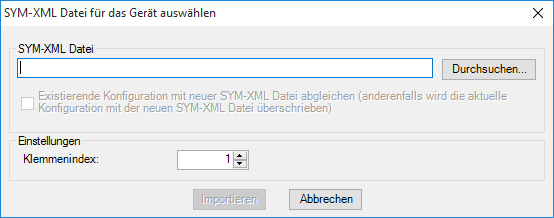
Ábra 27: SYM-XML fájl importálása
7 Példa program lépésről lépésre
Ebben a példában bemutatásra kerül a fenti elméleti ismereteket alkalmazva hogyan lehet egy egyszerű KNX alkalmazást elkészíteni egy fan-coil szelep és ventilátor fokozat vezérlő szimulációban.
Hozzunk létre egy új projektet ETS5 szoftverben.
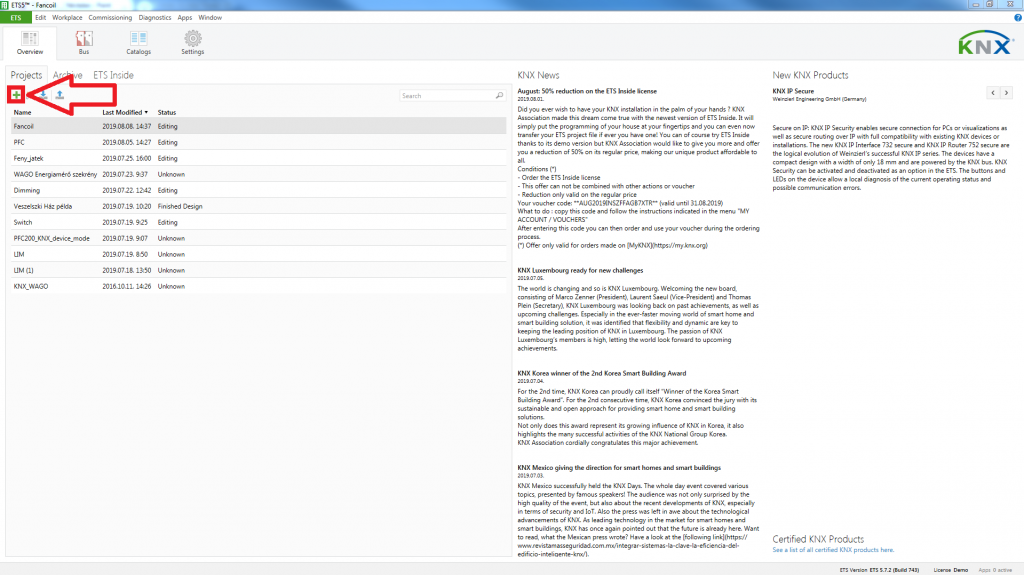
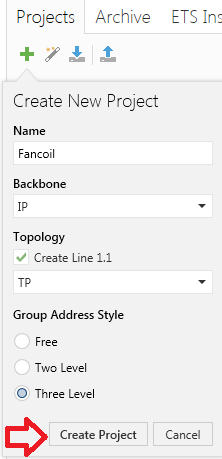
Ábra 28: ETS5 projekt létrehozása
A projekt átlátható nézetéhez válasszuk ki a következő menüpontot Workplace>Open New Panel>Project Root.
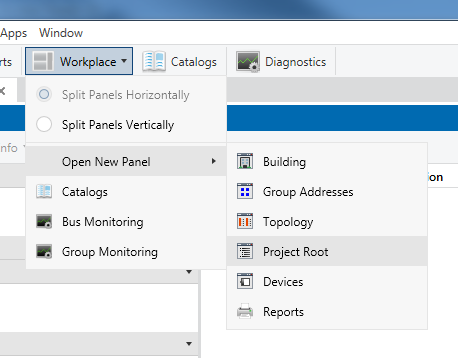
Ábra 29: Project Root nézet
Hozzuk létre a csoportokat. Legfeljebb 3 szintes elrendezést lehet kiválasztani. A csoportokba kerülnek a KNX eszközök objektumai és a PLC projektből importált hálózati változók.
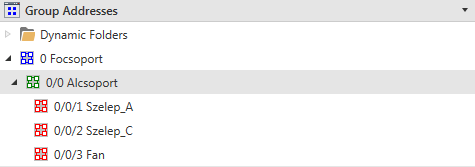
Ábra 30: Csoport címek létrehozása
Projekthez adjuk hozzá az eszközöket, adjuk meg a kívánt fizikai címet, majd a Jobb klikk>Download>Overwrite Individual Address funckióval küldjük el az eszköznek. Ezt követően a szoftver kéri, hogy nyomjuk meg a programozói gombot az eszközön. A KNX modulon a felső két csatorna rövidrezárásával lehetséges.
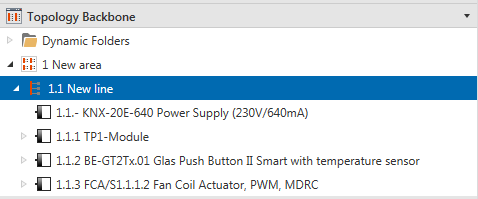
Ábra 31: Eszköz lista
Alkalmazásnak megfelelően az eszközöket paraméterezzük fel. Ebben a példában 2 szelep és egy ventilator fokozat szerepel. Ennek megfelelően a Fan coil operating mode legördülő menüben a 2 érték/2 szelep-et választom ki.
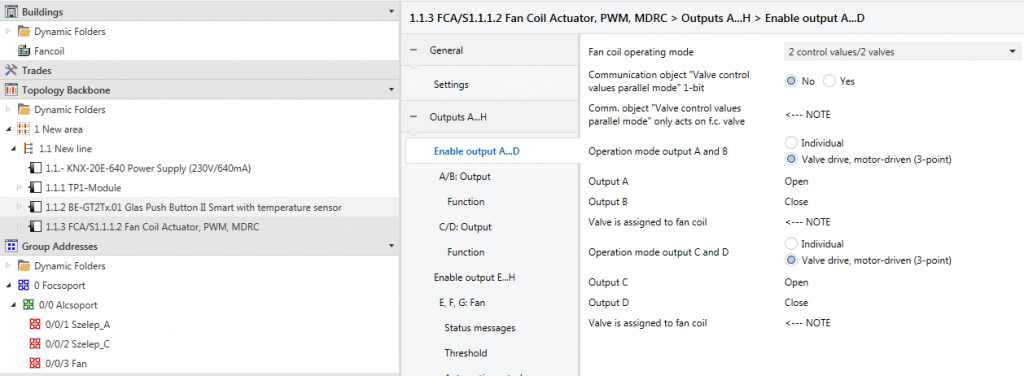
Ábra 32: Fan-coil vezérlő paraméterezése
Ábra 33-on látható, hogy az EFG kimeneteket kétféle üzemmódban is lehet használni, válasszuk ki a ventilátort.
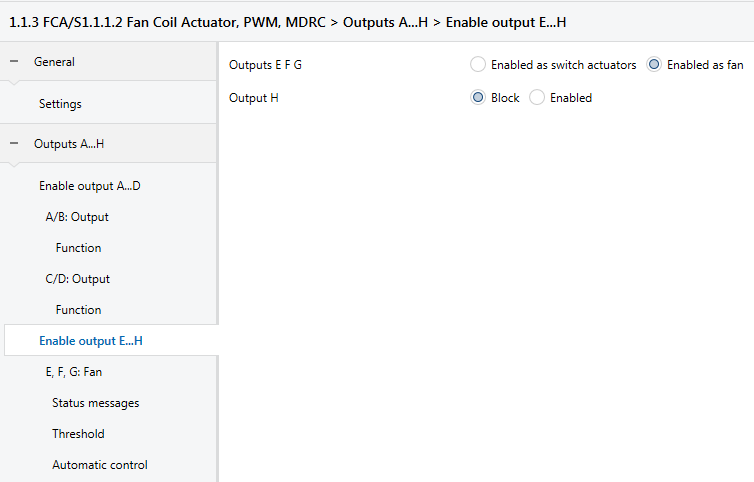
Ábra 33: Ventilátor kimenet beállítása
Három fokozatú ventilátort szimulálunk, aminek fokozatait lépcsőzetesen kapcsoltatjuk. Threshold menüpontban a fokozatok kapcsolását lehet paraméterezni, bemeneti értéktől függően.
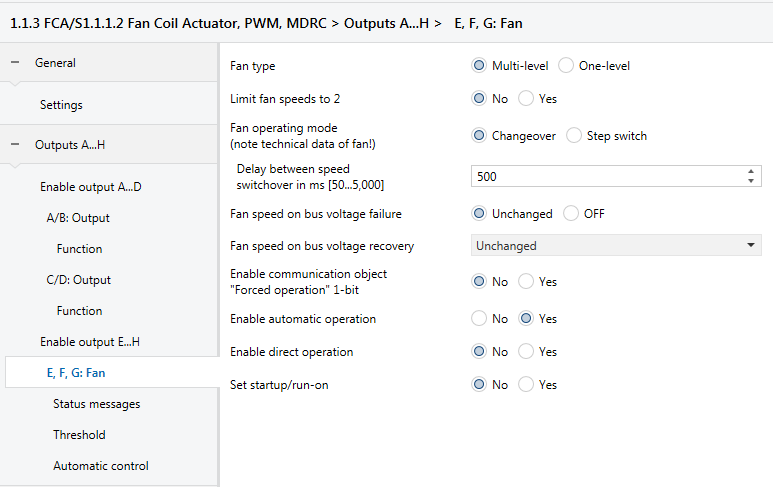
Ábra 35: Ventilátor kimenet paraméterezése
A vezérlendő kimenetek objektumait rendeljük hozzá a megfelelő csoportok címekhez.
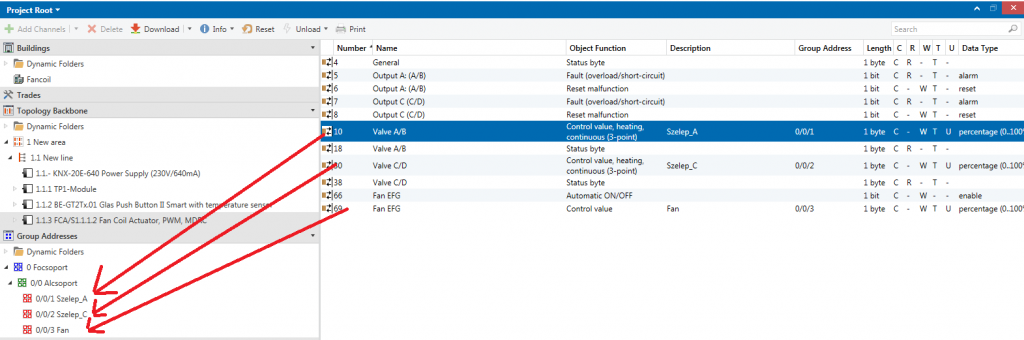
Ábra 36: Fan-coil vezérlő objektumok csoportosítása
Hozzunk létre új e!COCKPIT projektet. Vegyül fel a hardver konfigurációt, állítsuk be a hálózati paramétereket (ETHERNET-es csatlakozás esetén).
A létrehozott projekthez hozzá kell adni a WagoAppKNX munkakönyvtárat a Library Manager menüpontból.

Ábra 37: WagoAppKNX munkakönyvtár hozzáadása e!COCKPIT projekthez
A hozzáadott munkakönyvtárból funkció blokkok segítségével készítsük el az alábbi rövid programot.
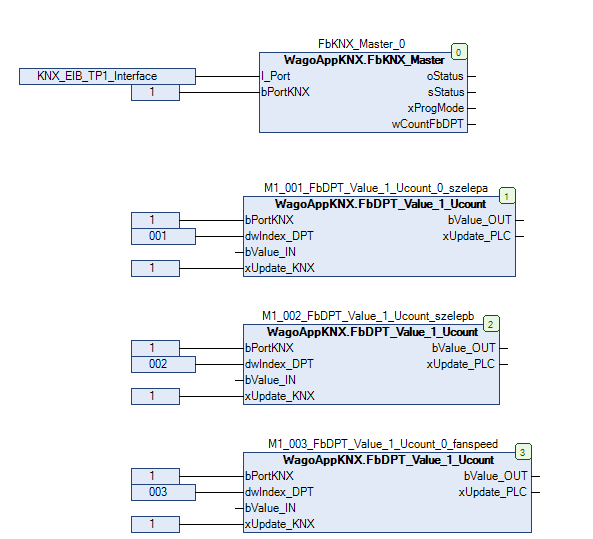
Ábra 38: PLC program
FbKNX_Master_0: KNX Master modul
I_Port: PLC konfigurációban lévő kívánt KNX modul neve
bPortKNX: PLC konfigurációban lévő kívánt KNX modul sorszáma
M1_00X_FbDPT: 1 bájtos DPT funkió blokk
bPortKNX: KNX modul sorszáma
bValue_IN: KNX buszra írandó érték
bValue_OUT: KNX buszról beolvasott érték
xUpdate_KNX: Manuális írás/olvasás bemenete
Projekthez adjuk hozzá a Szimbólum konfigurációt. A Build gombbal leennelőrizhetjük projektünk helyességét és a szimbólum konfigurációban megjelennek a kiválasztható változók. Válasszuk ki azoknak DPT funkció blokkok változóit, ezeket fogjuk ETS5-be exportálni. Végül kattinstunk a Generate Code gombra, így a projekt mappában létrejön a SYM_XML kiterjesztésű fájl.
A SYM_XML fájl A Generate Code gombbal manuálisan generálható, viszont minden PLC-re való program töltés esetén generálódik/frissül.
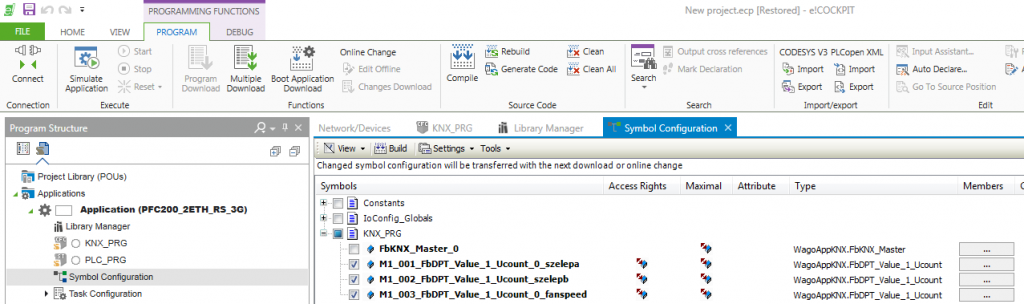
Ábra 39: Szimbólum konfiguráció
ETS5 szoftverben válasszuk ki a TP1-Modult, kattinstunk a Parameter fülre a képernyő alján, majd nyissuk meg a hálózati változók listájának ablakát.
A SYM_XML fájl importálását követően a projektben megjelennek az importált DPT funkció blokkok változói.
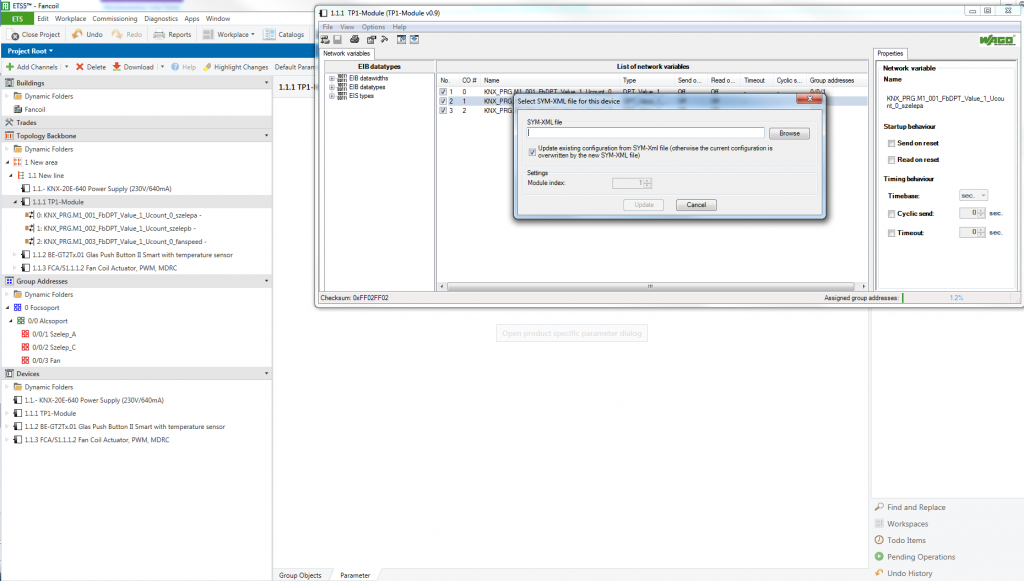
Ábra 40: SYM_XML importálása ETS5-ben
Ezeket a változókat rendeljük hozzá a megfelelő csoport címekhez.
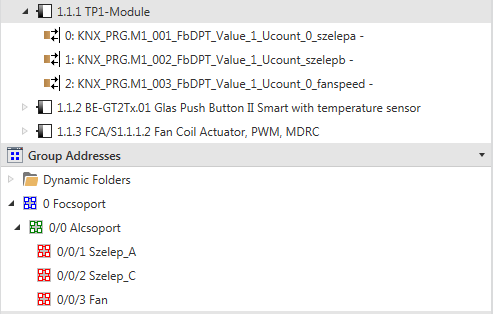
Ábra 41: Hálózati változók csoport címhez való hozzárendelése
Töltsük a PLC-re az e!COCPIT projektet. Ezt követően ETS-ből a Download Application gombbal töltsük az eszközökre az alkalmazást.
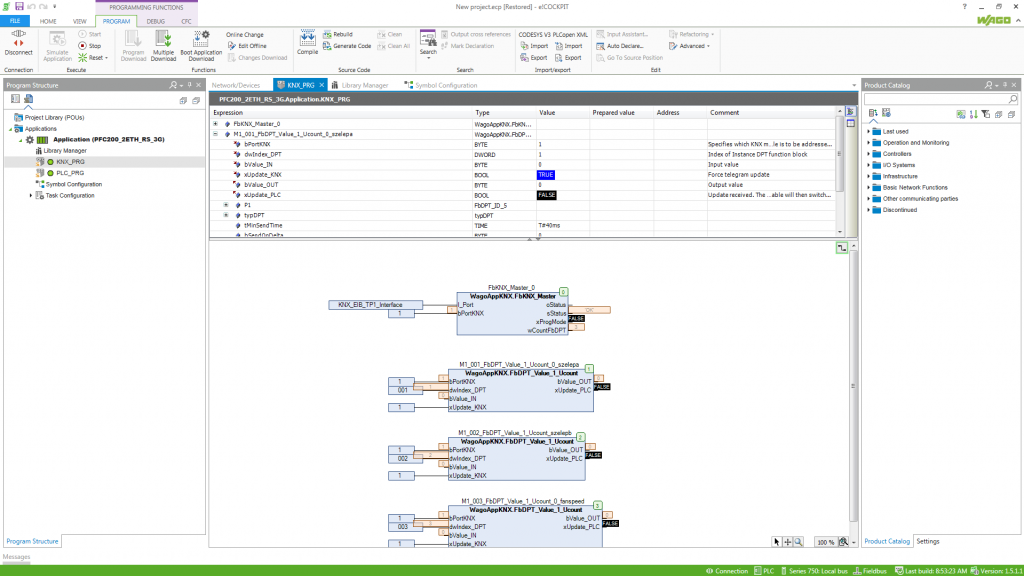
Ábra 42: Bemeneti értékek szimulálása
bValue_IN beneterére bájtos értéket adva 0 esetén zár, 255 esetén nyit a szelep, kettő közötti százalékos értéknek megfelelően részben nyit/zár.
Ventilátor fokozatot vezérlő funkció blokk esetén is bájtos bemenetet kell megadni. ETS-ben a Threshold menüpont alatt megadott százalékos értékeknek megfelelően az adott fokozatba kapcsol.